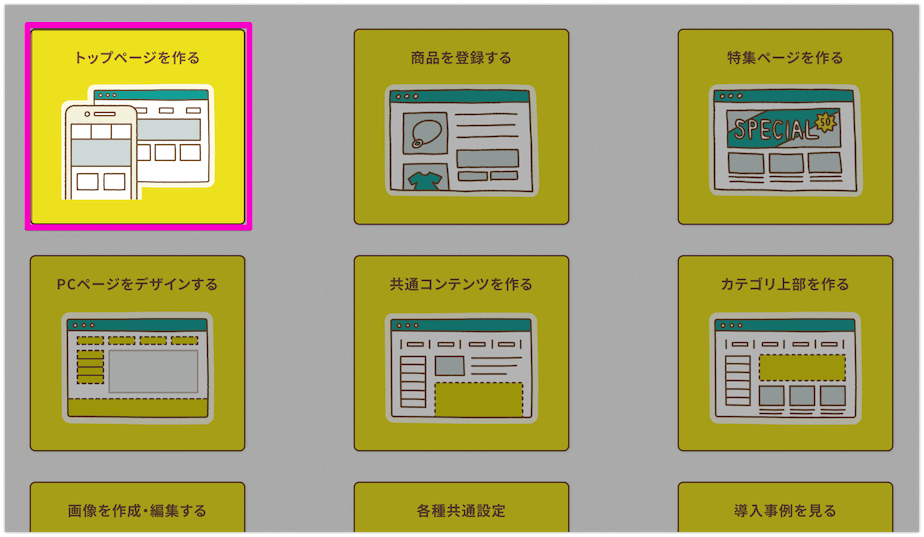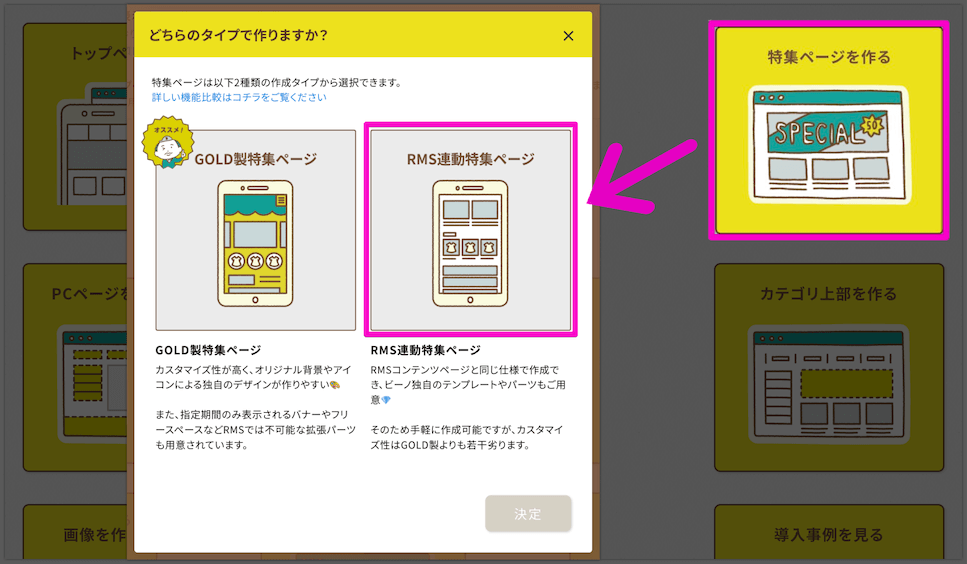商品一覧パーツにある「キーワード指定」についてご説明いたします。
目次
はじめに
本記事は、トップページを作る機能 と RMS連動特集ページを作る機能 に関する内容です。
上記2機能以外のページ編集画面での「キーワード指定」につきましては、以下のよくあるご質問をご確認ください。
🔗 【GOLD製ページ作成機能】商品の「キーワードで指定」で関連しない商品が表示されます
キーワード指定とは?
トップページや特集ページに商品を掲載する際に、商品名に含まれるキーワードを1つ指定することで、該当する商品を自動で表示できる機能です。
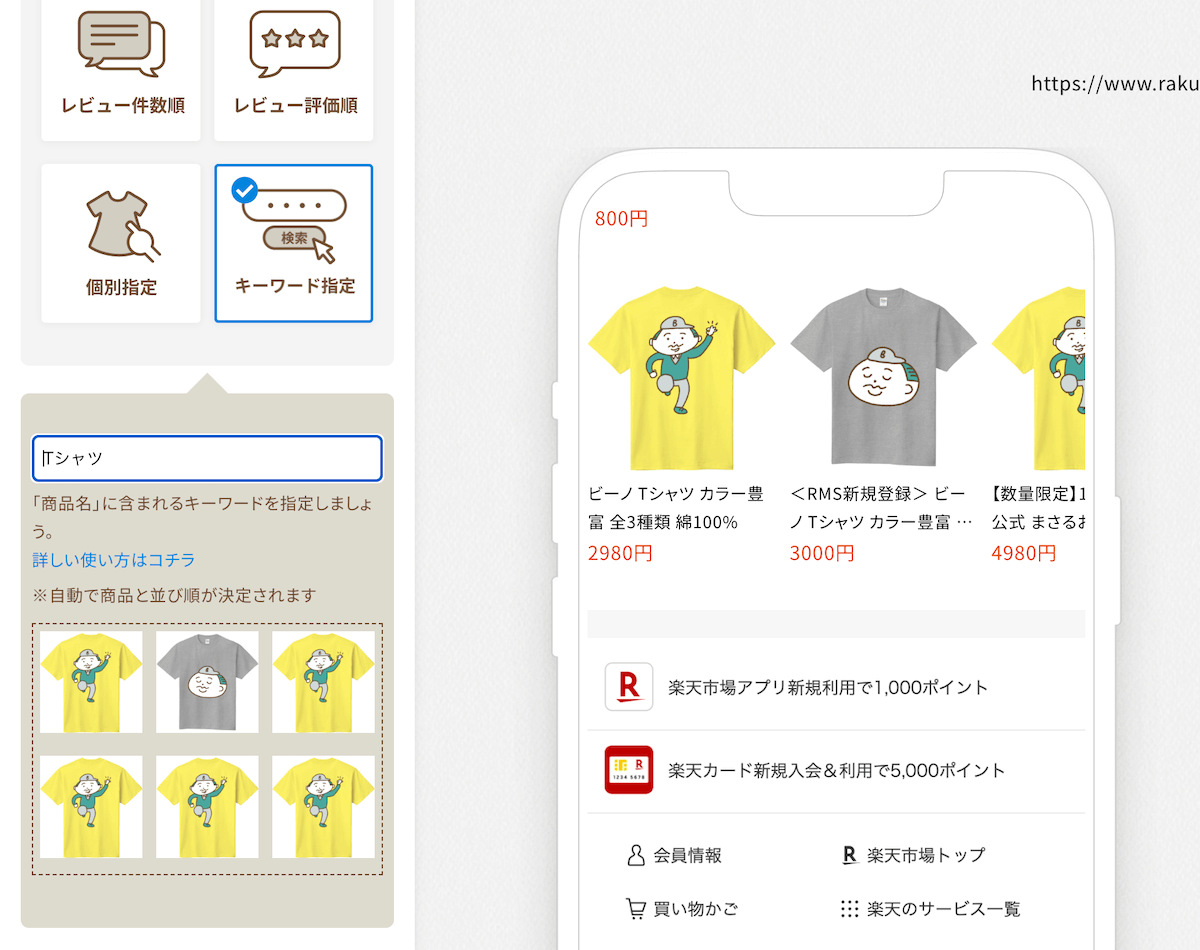
⚠️ 表示される商品について
楽天システム(API)より、返却された商品が表示されます。
そのため、並び替えや一部商品を非表示にすることはできかねます。
キーワードの検索ルールについて
- 検索対象:商品名のみ
- 検索方式:部分一致検索
- スペースはすべて無視(全角・半角どちらも)
- 文字が抜けていたり語順が異なるとヒットしません
※上記につきましては楽天システム(API)側の仕様となります 🙇
実例:キーワード設定例と検索結果
商品名:ビーノ Tシャツ カラー豊富 全3種類 綿100% の場合
| 設定するキーワード | 結果 | 理由 |
|---|---|---|
| シャツカラー 豊富 | ◯ | スペースがあり、語順も一致しているため検索可能 |
| シャツカラー豊富 | ◯ | スペースなしだが、検索可能(スペースは無視されます) |
| 豊富 シャツカラー | ✗ | 語順が異なるため検索できません |
| シャツ ラー | ✗ | 文字の一部が欠けているため検索できません |
⚠️ キーワードは1つのみ設定可能です
複数指定やスペース区切りによるAND検索は対応しておりません。(楽天システム側仕様)
よくあるご質問
Q. 複数のキーワードを設定することはできますか?
いいえ、キーワードは 1つのみ 設定可能です。
楽天システム側の仕様により、複数の語句をスペースで区切って入力しても、「AND検索」にはなりません。
入力内容全体が 1つの文字列 として扱われるため、ヒットしない可能性があります。
キーワードのご設定方法につきましては以上となります。
ぜひ、日々のページ更新にお役立てください!